

Tidak mungkin ada pengguna yang belum menemukan jendela informasi "administrator telah memblokir eksekusi aplikasi Windows 10 ini" yang ditampilkan di bawah ini.
Ini adalah peringatan dari sistem kontrol akun sistem operasi..
Sebelum melanjutkan untuk membuka kunci program, Anda perlu memastikan atau memastikan sumber penerimaannya dan / atau konten file yang diluncurkan. Ketika jendela seperti itu muncul, Anda harus mengunduh aplikasi dari situs resmi, dan kemudian memeriksa file yang diterima dengan program antivirus.
Jika semua kondisi terpenuhi dan kebutuhan untuk menjalankan perangkat lunak bermasalah tetap ada, kami melanjutkan untuk menentukan edisi sistem operasi yang diinstal pada PC. Jika Anda menggunakan versi lusinan perusahaan atau lanjutan, lanjutkan ke bagian berikutnya, jika Anda bekerja di lingkungan Windows 10 Home, kami melanjutkan ke bab tentang menyelesaikan masalah melalui editor registri. Penting juga memperhatikan metode universal untuk semua edisi OS untuk menghapus tanda tangan digital dari program masalah, atau lebih tepatnya file yang dapat dieksekusi.
Semua instruksi yang diberikan, asalkan langkah-langkahnya jelas diikuti, benar-benar aman dan efisien, tetapi isi file yang dapat dieksekusi dapat menyebabkan kerusakan pada PC..
Isi- Kami akan menggunakan fungsionalitas editor kebijakan keamanan lokal
- Mari kita gunakan bantuan editor registri di Windows 10 rumah
- Ambil kesempatan untuk menghapus tanda tangan digital dari file masalah
Kami akan menggunakan fungsionalitas editor kebijakan keamanan lokal
Untuk memulai alat, lakukan hal berikut.
1. Kami memanggil menu utama Windows 10 dan memanggil Panel Kontrol melalui ikon Mulai yang sesuai.
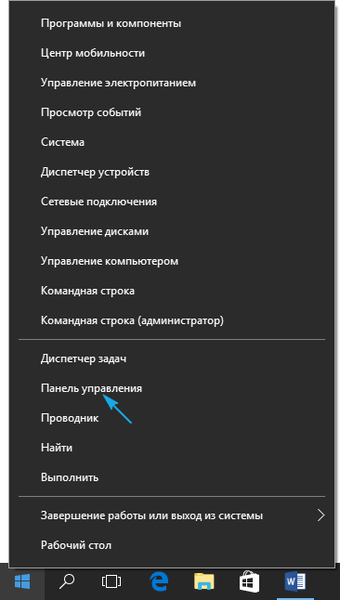
Anda dapat meluncurkan Panel Kontrol menggunakan metode praktis apa pun..
2. Di bidang "Lihat", klik pada prasasti "Kategori" dan alihkan metode memvisualisasikan ikon panel ke "Ikon kecil".
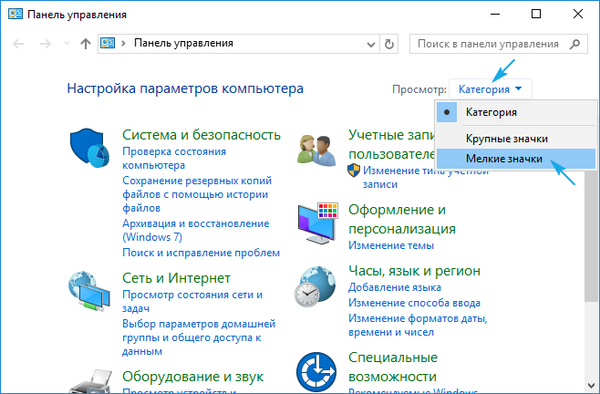
3. Buka bagian "Administrasi".
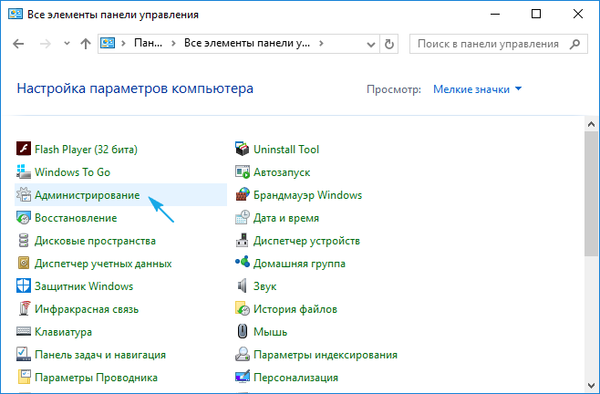
4. Klik tautan "Kebijakan Keamanan Lokal".
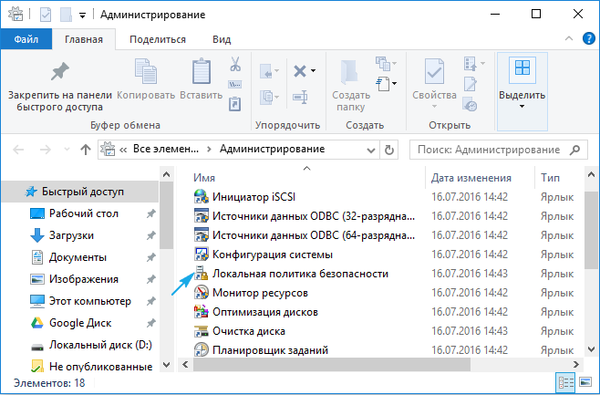
Setelah memulai alat, lakukan hal berikut.
5. Buka Pengaturan Keamanan di bagian kebijakan lokal.
6. Menggunakan menu konteks dari parameter "Kontrol Akun Pengguna: semua administrator berfungsi ..." buka menu untuk mengeditnya.
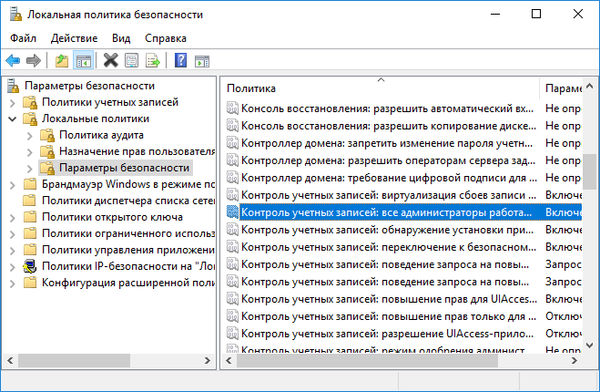
7. Pilih "Disabled" dan klik "OK".
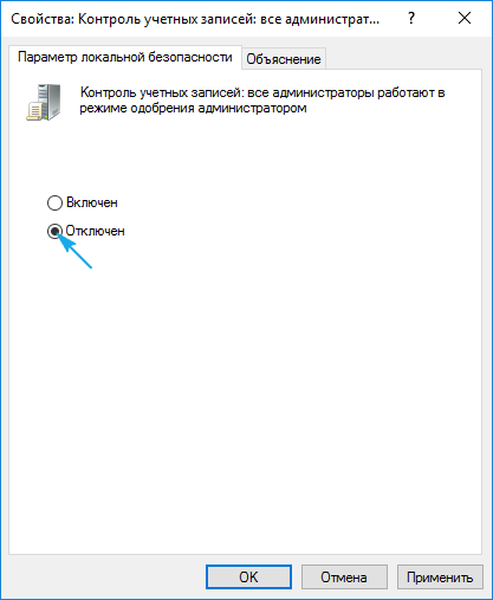
8. Jendela "Aplikasi diblokir untuk melindungi Windows 10" akan berhenti muncul setelah restart PC, yang akan diberitahukan sistem, oleh karena itu kami reboot.

Setelah menyalakan PC, masalah akan terpecahkan.
Harap dicatat bahwa tanpa layanan kontrol akun yang berfungsi, Windows Store dan beberapa fungsi terintegrasi lainnya tidak akan berfungsi..
Jika Anda perlu menjalankan program satu kali (misalnya, untuk menginstal aplikasi atau driver) setelah menerapkan apa yang Anda rencanakan, sangat disarankan agar Anda mengembalikan layanan..
Mari kita gunakan bantuan editor registri di Windows 10 rumah
Parameter yang bertanggung jawab untuk menonaktifkan sistem kontrol akun dalam sepuluh besar disimpan dalam salah satu kunci registri. Kami akan menyuntingnya secara manual untuk menyelesaikan masalah..
1. Panggil menu Win → X menggunakan kombinasi yang sesuai atau menu konteks Start.
2. Dalam daftar, pilih "Jalankan".
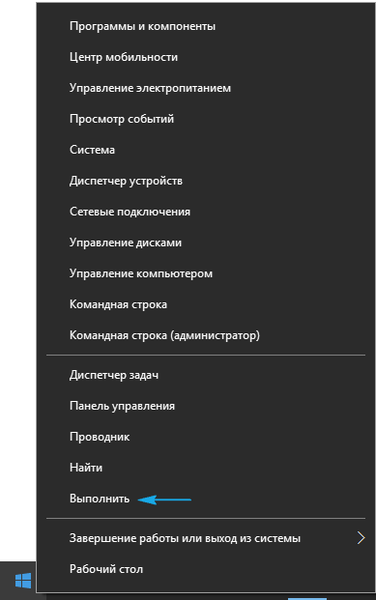
Sangat mudah untuk melakukan hal yang sama dengan pintasan keyboard Win + R.
3. Masukkan dan jalankan perintah "regedit" untuk memanggil editor registri.
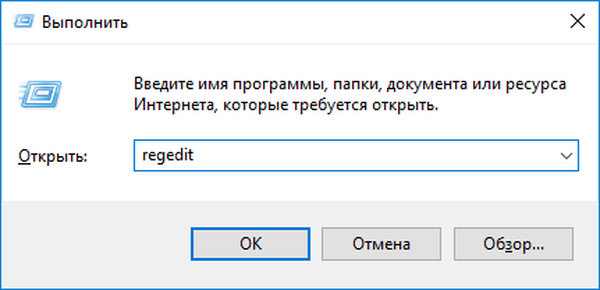
4. Perluas cabang HKLM.
5. Kami mengikuti jalur PERANGKAT LUNAK - Microsoft.
6. Dengan cara yang sama, kami memperluas direktori Kebijakan yang terletak di sepanjang jalur: Windows - CurrentVersion.
7. Klik pada cabang "Sistem".
8. Di bingkai kanan, buka dialog pengeditan parameter "EnableLUA" dengan mengklik dua kali.
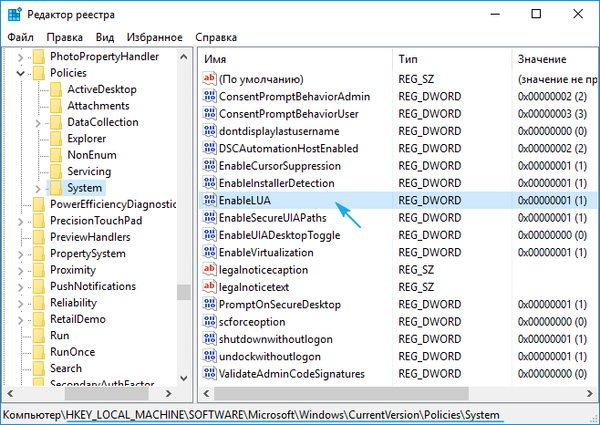
9. Bidang "Nilai" diubah menjadi "0" dengan mengklik "Enter" pada keyboard.

Klik pada notifikasi yang muncul, setelah menyimpan hasil kerja (di berbagai editor) untuk me-restart komputer.

Setelah menyelesaikan instalasi perangkat lunak yang bermasalah (dan situasi yang sama terutama berkembang dengan installer), nilai "EnableLUA" harus dikembalikan ke persatuan dengan cara yang sama.
Jika program anti-virus mencegah pengeditan manual dari registri, matikan sementara perlindungan aktifnya dan coba lagi. Ini biasanya berhasil. Jika Anda membalikkan nilai kunci yang bertanggung jawab untuk mengendalikan akun pengguna dalam sepuluh besar, Anda juga harus menonaktifkan antivirus.
Ambil kesempatan untuk menghapus tanda tangan digital dari file masalah
Solusi berikutnya untuk masalah universal adalah menghilangkan tanda tangan digital dari file yang dapat dieksekusi. Metode melewati kontrol akun ini cocok untuk semua rilis dari sepuluh besar..
Metode luar biasa adalah pengoperasian aplikasi pihak ketiga, seperti, misalnya FileUnsigner.
1. Unduh dari situs pengembang di http://www.fluxbytes.com/downloads.
Pergi ke halaman, cukup klik pada ikon arsip dengan nama FileUnsigner dan tunggu sampai aplikasi selesai memuat.
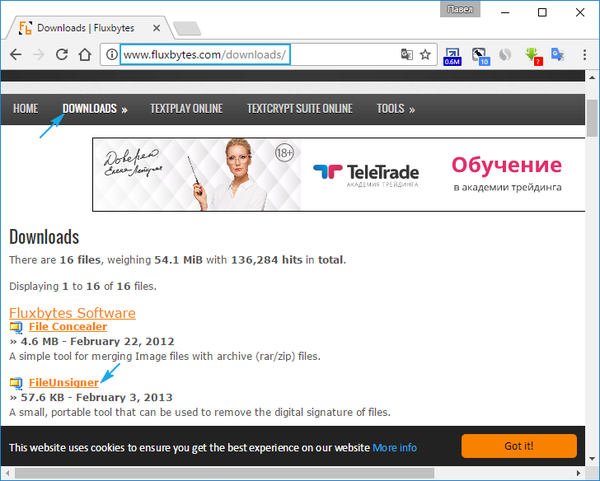
2. File yang dihasilkan harus dibongkar menggunakan terintegrasi ke Windows 10 atau pengarsip pihak ketiga.
3. Kami menjalankan FileUnsigner.exe, setelah sebelumnya menonaktifkan perlindungan aktif dari program antivirus.
4. Dengan menggunakan fungsi seret & lepas, seret file yang ingin kita jalankan ke jendela FileUnsigner dan jangan lepaskan tombol kiri sampai tulisan: "Buka dengan ...".
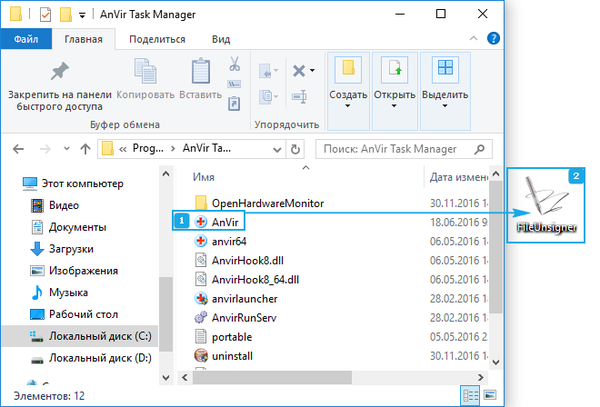
5. Kami menunggu hingga tulisan muncul di jendela yang muncul (program ini adalah konsol - tidak mengandung antarmuka): "Tekan sembarang tombol untuk keluar".
6. Klik tombol apa saja pada keyboard untuk menyelesaikan aplikasi dengan penutupan jendela konsol berikutnya.
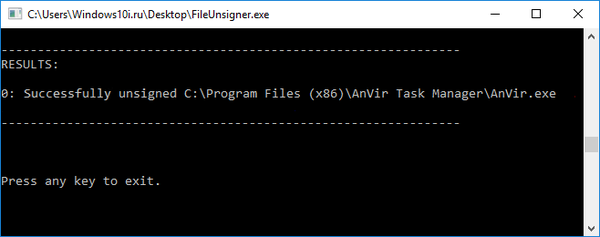
7. Kami memanggil program, dengan peluncuran masalah yang muncul, dan klik "Ya" dalam dialog yang dikenal di Windows 7.
Akibatnya, aplikasi akan mulai dan akan berfungsi secara normal.
Kelebihan dari metode ini adalah: kurangnya kebutuhan untuk mengubah pengaturan sistem operasi dua kali, dan kerugiannya adalah penggunaan utilitas asing. Untuk menghindari konsekuensi negatif dari peluncuran program, itu harus diunduh hanya dari sumber resmi pengembang.











